Ada satu hal yang menggelikan yang terjadi pada saat pertama kali menggunakan ASUS Zenfone 5 (Android 4.4.2 Kitkat) menggantikan Lenovo A369i (Android 4.2.2 Jelly Bean), yaitu mencari opsi mengaktifkan WiFi pada daftar aplikasinya. Pada handphone lama saya ada icon untuk WLAN tapi ternyata di hp baru saya tidak ada, ini bukan masalah besar sih karena memang masih bisa diakses dari tempat lain.
Yang pertama dan paling cepat caranya adalah melalui Quick Settings. Kalau anda penasaran dimana lokasinya maka pada notification bar (diatas layar yang isinya status, jam, sinyal, dan baterai) tap kemudian tarik kebawah, maka akan muncul konfigurasi cepat untuk beberapa fitur di perangkat Android anda. Cara menghidupkannya cukup tap pada icon WiFi, mematikannya juga sama. Mudah kan?
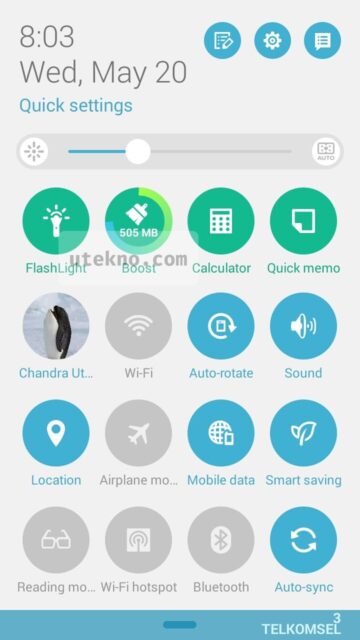
Tapi dari pengalaman beberapa pengguna awam Android (teman dan saudara) biasanya tidak tahu adanya metode diatas, dan kalau tidak ada shortcut untuk WLAN/WiFi di daftar aplikasi kadang bisa bingung. Nah… secara manual pun bisa sebenarnya, tinggal membuka Settings (Pengaturan/Setelan) dan anda akan menemukan setting untuk Wireless & Networks, kemudian tinggal geser opsi Wi-Fi ke kanan untuk menghidupkannya.
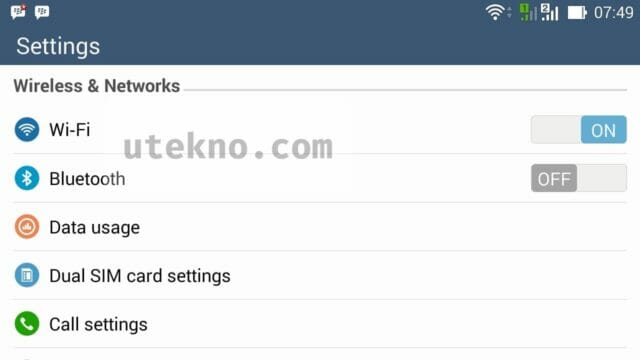
Kalau memang ada jaringan hotspot maka akan otomatis tersambung, bila membutuhkan password nanti akan muncul jendela yang meminta anda mengisikan apa kata sandinya.
Oh ya, kalau anda ingin membagikan koneksi data seluler anda sebagai jaringan WiFi darurat tinggal mengikuti cara mengaktifkan tethering hotspot di Android dan tidak kalah mudahnya kok.